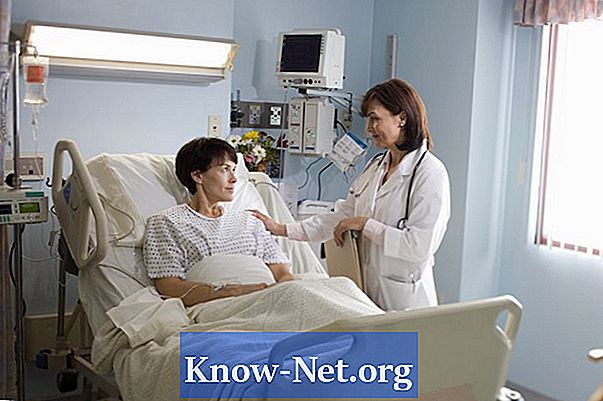Indhold

Det er nemt at redigere en PDF-fil (akronym for Portable Document Format eller Portable Document Format), så længe du har den rigtige software, Adobe Acrobat Pro. Med dette program kan du klippe valgene på flere måder. Hvis du f.eks. Vil klippe en tekstblok, skal du bruge værktøjet Rediger tekst i Acrobat Pro; for at klippe objekter, såsom billeder og grafik, skal du bruge værktøjet Rediger objekt.
Klip tekst
Trin 1
Åbn Adobe Acrobat Pro, klik derefter på "Filer" -menuen, vælg "Åbn" og gennemse for at finde det PDF-dokument, du vil klippe.
Trin 2
Vælg PDF-filen, og klik på "Åbn".
Trin 3
Klik på menuen "Værktøjer" i øverste højre hjørne, vælg "Indhold", og vælg "Rediger dokumenttekst".
Trin 4
Hold venstre museknap og træk markøren hen over den tekst, du vil klippe.
Trin 5
Højreklik på den valgte tekst, og vælg "Klip" i den menu, der åbnes. Acrobat Pro klipper teksten og placerer den på din computers "udklipsholder". For at indsætte teksten et andet sted, inden i samme felt eller indsætte den i en anden boks, skal du højreklikke på placeringen og vælge "Indsæt" i menuen, der åbnes.
Beskær billeder og grafik
Trin 1
Åbn Adobe Acrobat Pro, klik derefter på menuen "Filer", vælg "Åbn" og naviger til det PDF-dokument, du vil klippe.
Trin 2
Vælg PDF-filen, og klik på "Åbn".
Trin 3
Klik på det billede eller den grafik, du vil beskære, for at vælge det. Acrobat viser et felt omkring det valgte objekt.
Trin 4
Højreklik på det valgte objekt, og vælg "Klip" i den menu, der åbnes. Acrobat Pro klipper billedet eller grafikken og placerer det på din computers "udklipsholder". Du kan nu indsætte det i dokumentet og trække det hvor som helst, eller indsætte det i et andet dokument. For at indsætte billedet eller grafikken på en anden side skal du f.eks. Navigere til siden, højreklikke og vælge "Indsæt". Du kan nu trække objektet til den ønskede placering.